Je li vaš Linux poslužitelj Ubuntu? Da li vam je muka da odvojite vrijeme izvan svog gužve kako biste ga ažurirali? Želite li da se vaš Ubuntu poslužitelj automatski ažurira? Ako je to slučaj, morate omogućiti značajku "bez nadzora". U ovom ćemo vam vodiču pokazati kako ga postaviti i automatizirati sigurnosna ažuriranja na Ubuntu poslužitelju.
Bilješka: Iako je ovaj vodič fokusiran na postavljanje značajke "bez nadzora" na Ubuntu poslužitelju, moguće ga je konfigurirati i na Ubuntu radnoj površini, kao i na bilo kojem Linux operativnom sustavu koji se temelji na Ubuntuu.
Instalirajte pakete bez nadogradnje za nadogradnju na Ubuntu
Nenamjerene nadogradnje značajka je Ubuntu Linuxa,ali nije instalirano prema zadanim postavkama jer programeri operativnog sustava ne smatraju da bi trebao biti. Dakle, prije nego što se upustimo u postavljanje svega, moramo pokazati kako to instalirati.
Pomoću naredbe Apt ispod, instalirajte paket "bez nadzora" i ostale pakete koji se trebaju ispravno pokrenuti u sustavu na vaš Ubuntu Linux poslužitelj ili stolno računalo.
Bilješka: tijekom instalacije ovih paketa, možete primijetiti poruku u vezi s "postfix". Prođite kroz postupak konfiguracije da biste konfigurirali svoju SMTP adresu e-pošte, jer je potrebno slati obavijesti e-poštom sa značajkom "Unttended-upgrade". Za više pomoći u postavljanju Postfixa potražite službenu Ubuntu dokumentaciju.
sudo apt install unattended-upgrades bsd-mailx apt-listchanges
Nakon što instalirate pakete iz gornje naredbe, prijeđite na fazu konfiguracije ovog vodiča.
Konfigurirajte "bez nadzora" nadogradnje na Ubuntu
Jednostavno instalirajte nadogradnju bez nadzorapaket nije dovoljan. Također morate proći postupak konfiguracije kako bi vaš Ubuntu sustav mogao koristiti značajku. Za konfiguriranje nadogradnje bez nadzora pokrenite pokretanje dpkg-reconfigure naredba u prozoru terminala.

sudo dpkg-reconfigure -plow unattended-upgrades
Nakon pokretanja dpkg-reconfigure naredbe, na terminalu će se pojaviti ljubičasti GUI prozor. U ovom će se prozoru pojaviti poruka koja kaže da "automatski preuzimajte i instalirajte stabilna ažuriranja?" Upotrijebite Unesi tipkom za odabir "Da". Odabirom ove opcije omogućit će se automatsko ažuriranje vašeg Ubuntu Linux sustava.
Postavljanje potvrde e-pošte
Iako to nije potrebno,Značajka "bez nadzora" nadograđuje se lako konfigurirati tako da vam šalje e-poštu prije svake nadogradnje govoreći vam da se vaš Ubuntu Linux sustav ažurira i detaljno opisuje koji su paketi nadograđeni itd.
Postavljanje ove značajke započinje pokretanjem akrajnjeg prozora i otvaranje konfiguracijske datoteke "50unattended-upgrade". Pomoću naredbe u nastavku pokrenite konfiguracijsku datoteku u uređivaču teksta Nano.
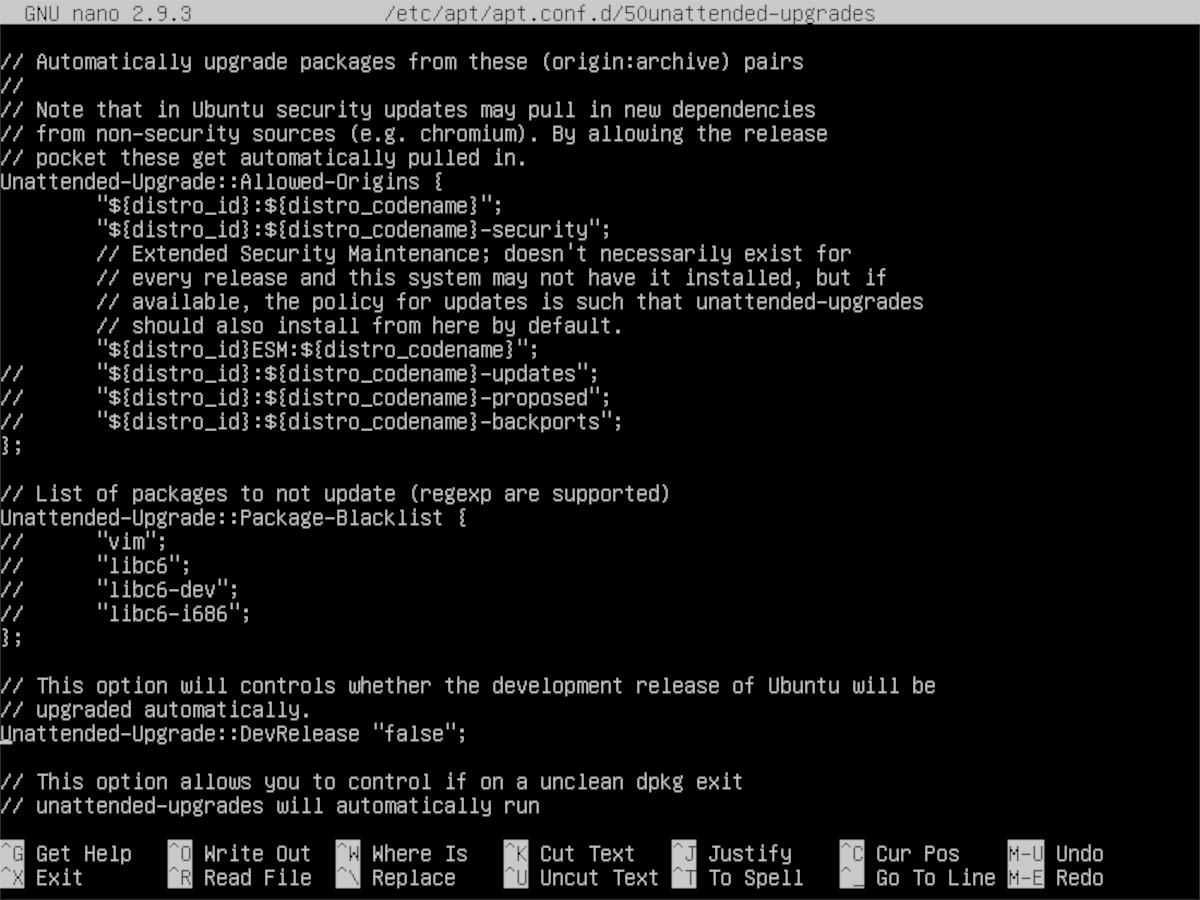
sudo nano -w /etc/apt/apt.conf.d/50unattended-upgrades
U uređivaču teksta Nano pronađite Unattended-Upgrade::Mail i dodajte svoju adresu e-pošte kako bi vaše računalo Ubuntu Linux moglo poslati izvješće e-pošte. Konfiguracija bi trebala izgledati točno na primjeru u nastavku.
Unattended-Upgrade::Mail "[email protected]"
Dalje, pronađite Unattended-Upgrade::MailOnlyOnError i promijenite ga iz "istinitog" u "lažno."
Napomena: Imate problema s pronalaženjem Unattended-Upgrade::Mail u konfiguracijskoj datoteci? tisak Ctrl + W otvoriti funkciju pretraživanja u Nanou, pišite, Unattended-Upgrade::Mail a pokazivač će skočiti ravno na njega!
Nakon postavljanja adrese e-pošte u konfiguracijsku datoteku, spremite promjene pritiskom Ctrl + O, Zatvori Nano s Ctrl + X, Zatim otvorite "listchanges.conf" i dodajte svoju adresu e-pošte i u ovu datoteku.
sudo nano -w /etc/apt/listchanges.conf
Još jednom spremite sa Ctrl + Oi izađite s Ctrl + X.
Postavi automatsko ponovno pokretanje
Na Ubuntu Linuxu potrebna su neka ažuriranja softveracijeli sustav za ponovno pokretanje. Nažalost, ponovno pokretanje Ubuntua nakon ažuriranja je naporno i dugotrajno, pa ako želite najbolje iskoristiti automatizaciju ažuriranja Ubuntua, postavljanje automatskog ponovnog pokretanja je presudno.
Upozorenje: postavljanje automatskog ponovnog pokretanja znači da će se vaš sustav ponovo pokrenuti kad god to zahtijeva, a da ne zatraži vašu potvrdu. Ako vam nije ugodno jer vaš Ubuntu stroj to radi, preskočite ovaj odjeljak.
Postavljanje automatskog ponovnog pokretanja u Ubuntu Linuxu znači ponovno uređivanje konfiguracijske datoteke "50unattended-upgrade". U terminalu otvorite konfiguracijsku datoteku win Nano pomoću naredbe u nastavku.
sudo nano -w /etc/apt/apt.conf.d/50unattended-upgrades
Unutar konfiguracijske datoteke pronađite "Unttended-Upgrade :: Automatic-Reboot" i promijenite je iz "False" u "True." Zatim spremite promjene u konfiguracijsku datoteku u uređivaču teksta Nano pritiskom na Ctrl + O na tipkovnici. Zatvorite Nano pritiskom na Ctrl + X.
Testiranje automatskih ažuriranja Ubuntu-a
Sad kad je Ubuntu Linux konfiguriran za automatsko instaliranje ažuriranja softvera na vaše Linux računalo, dobra je ideja testirati ga. Da biste pokrenuli test, otvorite prozor terminala i pokrenite bez nadzora-nadogradnje naredbom s prekidačem naredbenog retka "suho trčanje". Imajte na umu da ovaj test neće ništa ažurirati. To je simulacija koja će vam pokazati kako funkcionira sustav za automatsko ažuriranje.
sudo unattended-upgrades --dry-run
Test bi trebao trajati nekoliko minuta. Kad to učinite, provjerite vašu e-poštu za izvješće.













komentari